স্টিম ডেকে এসএসএইচ সক্ষম করুন: একটি ধাপে ধাপে গাইড
দ্রুত লিঙ্ক
বাষ্প ডেক কেবল একটি গেমিং মার্ভেল নয়; এটি পোর্টেবল পিসি ব্যবহারকারীদের জন্য একটি পাওয়ার হাউস। এর ডেস্কটপ মোডের জন্য ধন্যবাদ, আপনি কেবল গেমিংয়ের চেয়ে বেশি ডুব দিতে পারেন। ব্যবহারকারীদের মধ্যে একটি সাধারণ প্রয়োজন দূরবর্তীভাবে অভ্যন্তরীণ স্টোরেজ অ্যাক্সেস করছে এবং সেখানেই এসএসএইচ খেলতে আসে।
লিনাক্সের একটি উপযুক্ত সংস্করণে চলমান, স্টিম ডেক সিকিউর শেল (এসএসএইচ) সমর্থন করে, একটি প্রোটোকল যা আপনাকে নিরাপদে আপনার ডিভাইসটি দূরবর্তীভাবে অ্যাক্সেস করতে এবং পরিচালনা করতে দেয়। এর কার্যকারিতা সত্ত্বেও, অনেক বাষ্প ডেক মালিকরা এসএসএইচ সক্ষম এবং ব্যবহার সম্পর্কে অনিশ্চিত। এই গাইডটি আপনার বাষ্প ডেকে এসএসএইচ সেট আপ এবং ব্যবহার করার বিষয়ে আপনার যা যা জানা দরকার তা দিয়ে অন্যান্য সহজ টিপস সহ আপনাকে যাচাই করার জন্য আপনাকে হাঁটতে হবে।
বাষ্প ডেকে এসএসএইচ সক্ষম করার পদক্ষেপ
 আপনার বাষ্প ডেকে এসএসএইচ সক্ষম করা সোজা। কেবল এই পদক্ষেপগুলি অনুসরণ করুন:
আপনার বাষ্প ডেকে এসএসএইচ সক্ষম করা সোজা। কেবল এই পদক্ষেপগুলি অনুসরণ করুন:
- আপনার বাষ্প ডেককে পাওয়ার করুন।
- বাষ্প বোতামটি আঘাত করুন।
- সেটিংসে নেভিগেট করুন> সিস্টেম> সিস্টেম সেটিংস> বিকাশকারী মোড সক্ষম করুন।
- আবার বাষ্প বোতাম টিপুন।
- পাওয়ার> ডেস্কটপ মোডে স্যুইচ করুন।
- স্টার্ট মেনু থেকে কনসোল খুলুন।
- আপনি যদি ইতিমধ্যে
passwdটাইপ করে এবং একটি সুরক্ষিত পাসওয়ার্ড চয়ন না করে একটি পাসওয়ার্ড সেট করুন। - কমান্ড
sudo systemctl start sshdদিয়ে এসএসএইচ সক্ষম করুন। রিবুটে স্বয়ংক্রিয়ভাবে এসএসএইচ শুরু করতে,sudo systemctl enable sshd। - এখন, আপনি কোনও এসএসএইচ ক্লায়েন্টের সাথে দূরবর্তীভাবে আপনার বাষ্প ডেক অ্যাক্সেস করতে প্রস্তুত।
মনে রাখবেন, আপনার ওএস অক্ষত রাখতে সিস্টেম ফাইলগুলির সাথে টেম্পারিং এড়িয়ে চলুন।
বাষ্প ডেকে কীভাবে এসএসএইচ অক্ষম করবেন
আপনার যদি এসএসএইচ অক্ষম করার প্রয়োজন হয় তবে এখানে কী করা উচিত:
- স্টার্ট মেনু থেকে কনসোল খুলুন।
- এসএসএইচ অক্ষম করতে,
sudo systemctl disable sshd। তাত্ক্ষণিকভাবে এসএসএইচ বন্ধ করতে,sudo systemctl stop sshdব্যবহার করুন।
বাষ্প ডেকের সাথে সংযোগ করতে কীভাবে এসএসএইচ ব্যবহার করবেন
 এসএসএইচ সক্ষম করে, আপনি আপনার বাষ্প ডেকের ডেটা দূর থেকে অ্যাক্সেস করতে ওয়ার্পিনেটরের মতো তৃতীয় পক্ষের সরঞ্জামগুলি ব্যবহার করতে পারেন। আপনার স্টিম ডেক এবং আপনার পিসি উভয়তে ওয়ারপিনেটর ইনস্টল করুন, তারপরে একই সাথে সেগুলি চালু করুন। ডিভাইসের মধ্যে ফাইল স্থানান্তর করা বাতাসে পরিণত হয়।
এসএসএইচ সক্ষম করে, আপনি আপনার বাষ্প ডেকের ডেটা দূর থেকে অ্যাক্সেস করতে ওয়ার্পিনেটরের মতো তৃতীয় পক্ষের সরঞ্জামগুলি ব্যবহার করতে পারেন। আপনার স্টিম ডেক এবং আপনার পিসি উভয়তে ওয়ারপিনেটর ইনস্টল করুন, তারপরে একই সাথে সেগুলি চালু করুন। ডিভাইসের মধ্যে ফাইল স্থানান্তর করা বাতাসে পরিণত হয়।
লিনাক্স ব্যবহারকারীদের জন্য, কোনও অতিরিক্ত সফ্টওয়্যার প্রয়োজন হয় না। কেবল আপনার ফাইল ম্যানেজারটি ব্যবহার করুন এবং ঠিকানা বারে sftp://deck@steamdeck লিখুন। আপনি আগে সেট করা পাসওয়ার্ডটি প্রবেশ করান এবং আপনি সংযুক্ত হন।

- 1 পোকেমন গো ওয়াইল্ড এরিয়া ইভেন্ট 2024-এ সাফারি বল রোল আউট করার জন্য সেট করা হয়েছে Nov 10,2024
- 2 জেনলেস জোন জিরো [ZZZ] কোড (ডিসেম্বর 2024) – 1.4 Livestream কোড Feb 08,2025
- 3 মার্ভেলের স্পাইডার-ম্যান 2 2025 সালের জানুয়ারিতে পিসিতে সুইং করে May 26,2023
- 4 ব্ল্যাক মিথ: উকং রিভিউ ফলআউট Nov 13,2024
- 5 Roblox অনুগ্রহ: সমস্ত কমান্ড এবং সেগুলি কীভাবে ব্যবহার করবেন Feb 11,2025
- 6 Tomorrow: MMO নিউক্লিয়ার কোয়েস্ট হল একটি নতুন স্যান্ডবক্স সারভাইভাল RPG Nov 15,2024
- 7 GTA 6 বার উত্থাপন করে এবং প্রত্যাশার বাইরে বাস্তবতা প্রদান করে Nov 10,2024
- 8 Roblox তুরস্কে নিষেধাজ্ঞা: বিস্তারিত এবং কারণ Mar 10,2024
-
এখন খেলতে সেরা রেসিং গেমস
মোট 10


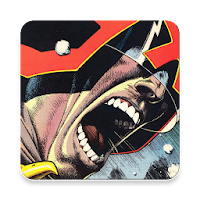














![Business of Loving [v0.12.5i] [Dead End Draws]](https://imgs.96xs.com/uploads/18/1719555107667e5423ef803.jpg)












